w10电脑输入法设置优先的方法 W10系统输入法优先设置方法
更新时间:2023-12-16 13:51:19作者:yang
在如今信息技术高速发展的时代,电脑已经成为人们生活和工作中不可或缺的工具,对于使用Windows 10操作系统的用户来说,输入法设置的优先级却成为一个令人头痛的问题。在解决这一难题的过程中,我们需要了解W10电脑输入法设置优先的方法,以便更高效地使用电脑。以下将介绍一些简单易行的设置方法,帮助用户在使用Windows 10系统时优先选择合适的输入法,提升工作和生活的便利性。
W10系统输入法优先设置方法:
1、首先我们用鼠标在开始菜单处点击右键,然后再选择“控制面板”选项,如图所示
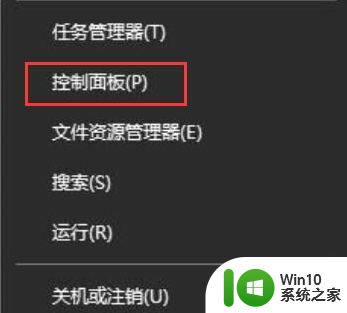
2、接着在控制面板里的“时钟、语言和区域”栏目下面,选择“更换输入法”选项,如图所示
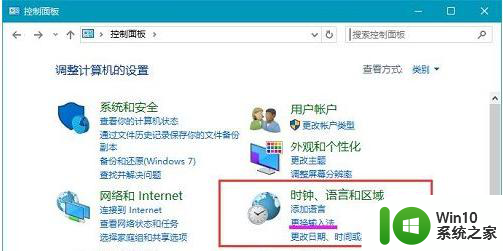
3、随后请在窗口中点击左侧的“高级设置”选项,如图所示
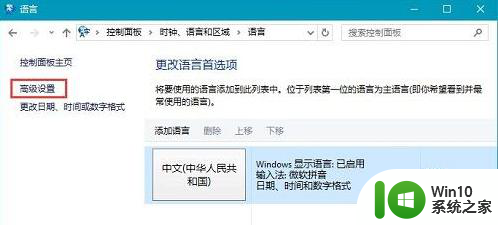
4、接下来请在“替代默认输入法”下面,点击下拉列表,选择想要设置的默认输入法。
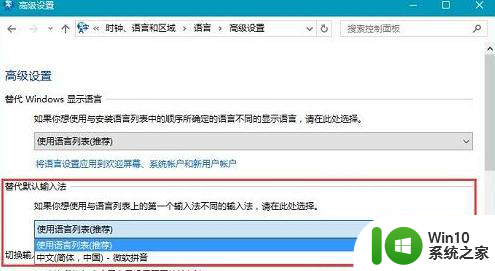
5、随后便可以在列表中选择自己想要设置的默认输入法了,这里以设置搜狗输入法为例。设置完成以后,别忘记了点击下方的“保存”按钮返回。
6、当我们设置好以后,再返回输入法界面时,可以看到当前已经设置好了默认输入法了。
以上是w10电脑输入法设置优先的方法的全部内容,如果你遇到这种情况,可以尝试根据我的方法来解决,希望对大家有所帮助。
w10电脑输入法设置优先的方法 W10系统输入法优先设置方法相关教程
- W10程序优先级如何调整 W10如何设置程序运行优先级
- win10系统进程优先级设置方法 win10系统进程优先级如何调整
- win10设置程序优先级的方法 win10怎么设置优先级
- win10设置任务优先级的方法 win10怎么设置程序优先级
- win10设置程序优先级方法 如何设置优先级win10
- win10设置网络优先级的方法 win10网络连接优先级调整方法
- w10设置输入法的图文教程 w10怎么设置输入法
- win10设置网络优先级的方法 win10系统如何设置网络连接的优先级
- w10打游戏关闭输入法设置方法 w10打游戏怎么关闭输入法
- w10设置好的默认输入法修改设置方法 w10如何修改默认输入法设置
- w10系统英文输入法纠错功能怎么设置 w10系统英文输入法纠错功能设置步骤
- win10程序如何设置优先级 win10如何设置程序优先级
- win10玩只狼:影逝二度游戏卡顿什么原因 win10玩只狼:影逝二度游戏卡顿的处理方法 win10只狼影逝二度游戏卡顿解决方法
- 《极品飞车13:变速》win10无法启动解决方法 极品飞车13变速win10闪退解决方法
- win10桌面图标设置没有权限访问如何处理 Win10桌面图标权限访问被拒绝怎么办
- win10打不开应用商店一直转圈修复方法 win10应用商店打不开怎么办
win10系统教程推荐
- 1 win10桌面图标设置没有权限访问如何处理 Win10桌面图标权限访问被拒绝怎么办
- 2 win10关闭个人信息收集的最佳方法 如何在win10中关闭个人信息收集
- 3 英雄联盟win10无法初始化图像设备怎么办 英雄联盟win10启动黑屏怎么解决
- 4 win10需要来自system权限才能删除解决方法 Win10删除文件需要管理员权限解决方法
- 5 win10电脑查看激活密码的快捷方法 win10电脑激活密码查看方法
- 6 win10平板模式怎么切换电脑模式快捷键 win10平板模式如何切换至电脑模式
- 7 win10 usb无法识别鼠标无法操作如何修复 Win10 USB接口无法识别鼠标怎么办
- 8 笔记本电脑win10更新后开机黑屏很久才有画面如何修复 win10更新后笔记本电脑开机黑屏怎么办
- 9 电脑w10设备管理器里没有蓝牙怎么办 电脑w10蓝牙设备管理器找不到
- 10 win10系统此电脑中的文件夹怎么删除 win10系统如何删除文件夹
win10系统推荐
- 1 雨林木风ghost win10 64位简化游戏版v2023.04
- 2 电脑公司ghost win10 64位安全免激活版v2023.04
- 3 系统之家ghost win10 32位经典装机版下载v2023.04
- 4 宏碁笔记本ghost win10 64位官方免激活版v2023.04
- 5 雨林木风ghost win10 64位镜像快速版v2023.04
- 6 深度技术ghost win10 64位旗舰免激活版v2023.03
- 7 系统之家ghost win10 64位稳定正式版v2023.03
- 8 深度技术ghost win10 64位专业破解版v2023.03
- 9 电脑公司win10官方免激活版64位v2023.03
- 10 电脑公司ghost win10 64位正式优化版v2023.03